iPhone App löschen
Es gibt drei verschiedene Wege, um eine iPhone App zu löschen. Entweder direkt über den Home Bildschirm, über die Einstellungen oder die App Mediathek.
Über den Home Bildschirm
Um direkt am Home Bildschirm eine iPhone App zu löschen, gehst du am besten so vor:
- Halte die gewünschte App solange gedrückt, bis ein Kontextmenü erscheint.
- Tippe anschließend auf “App entfernen”.
- Klicke nun auf “App löschen”, um die App von deinem iPhone zu löschen.
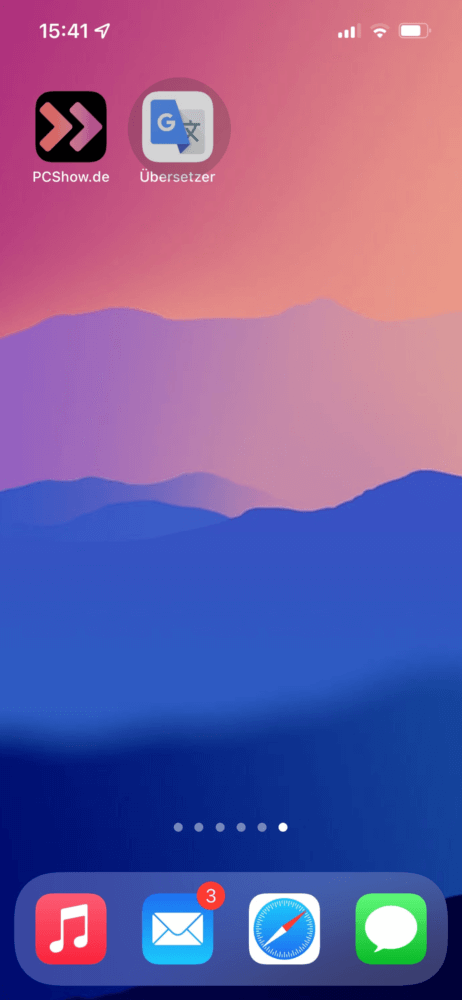
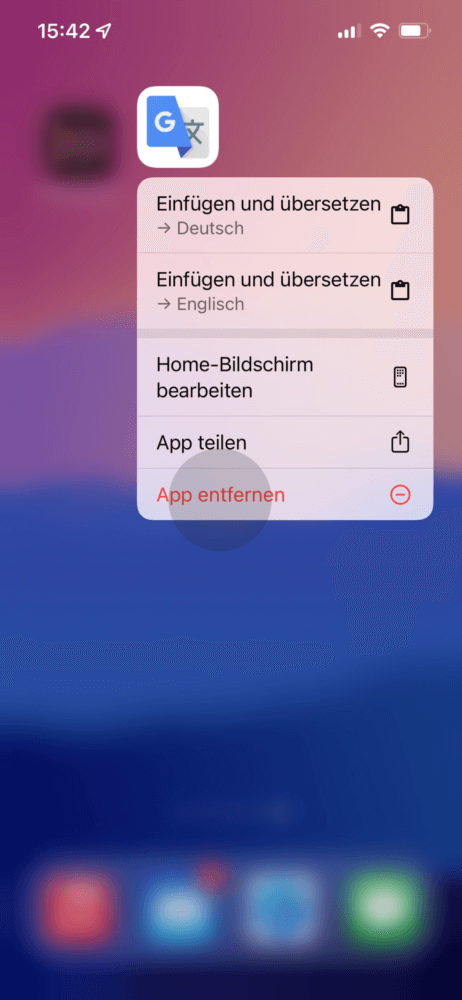
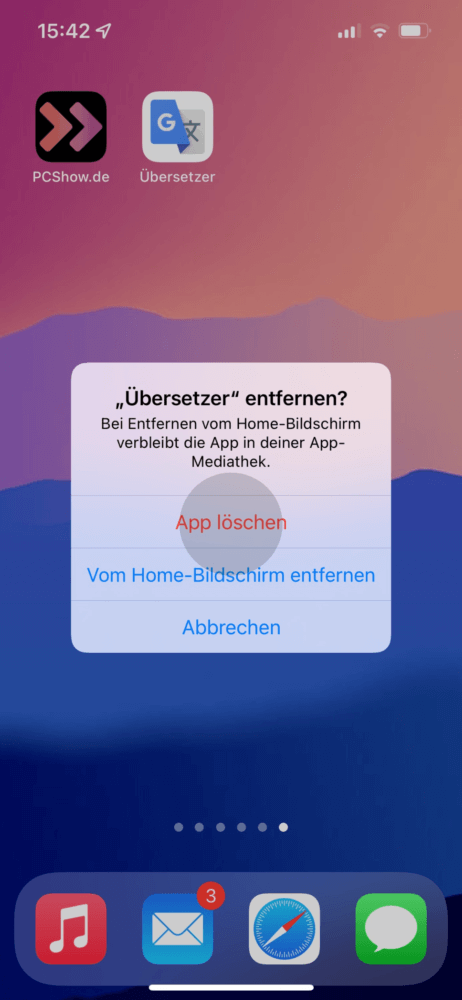
Du kannst alternativ auch auf “Vom Home-Bildschirm entfernen” klicken. Dann wird die App nicht von deinem iPhone gelöscht, sondern verschwindet nur vom Home-Bildschirm.
Es können nicht alle Apps vom iPhone gelöscht werden. Wenn das der Fall ist, dann erscheint die Möglichkeit zum Löschen der App einfach nicht. Wir zeigen dir weiter unten im Artikel, welche Apps das betrifft.
Über die Einstellungen
Ein weiterer Weg führt über die Einstellungen. Dort siehst du alle installierten Apps in einer Übersicht und kannst sie dann bequem vom iPhone löschen. Und das geht so:
- Öffne die Einstellungen an deinem iPhone.
- Tippe anschließend auf “Allgemein” und dann auf “iPhone-Speicher”.
- Warte kurz, bis die App-Liste geladen ist. Du siehst dann alle installierten Apps sortiert nach dem Speicherplatz, die sie auf deinem iPhone belegen. Tippe auf eine App und wähle anschließend “App löschen”, um sie vom Telefon zu entfernen.
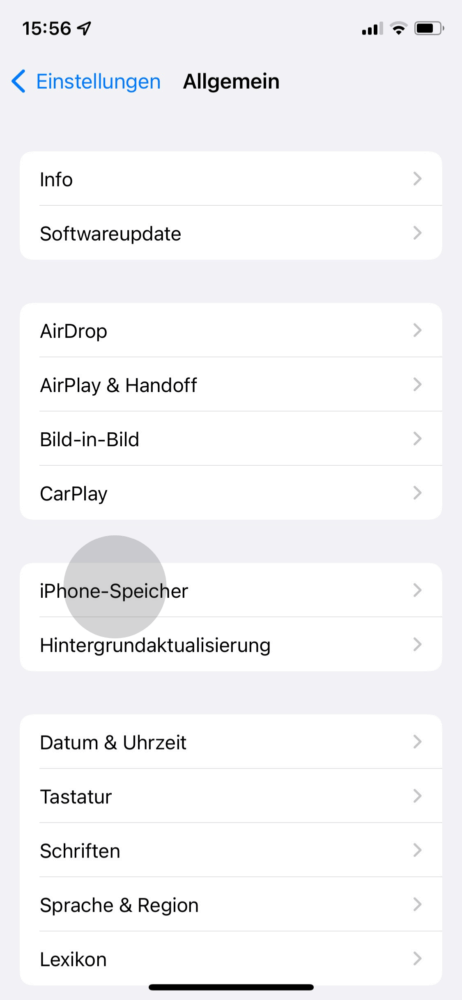
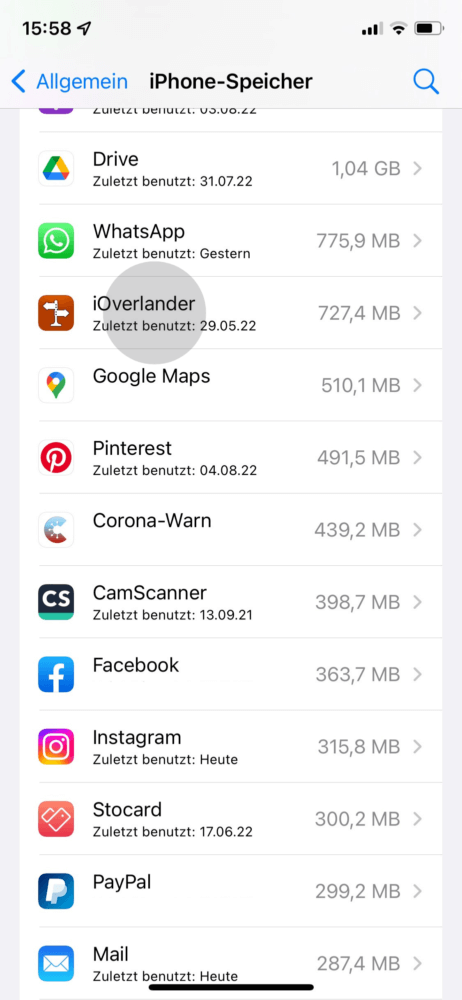
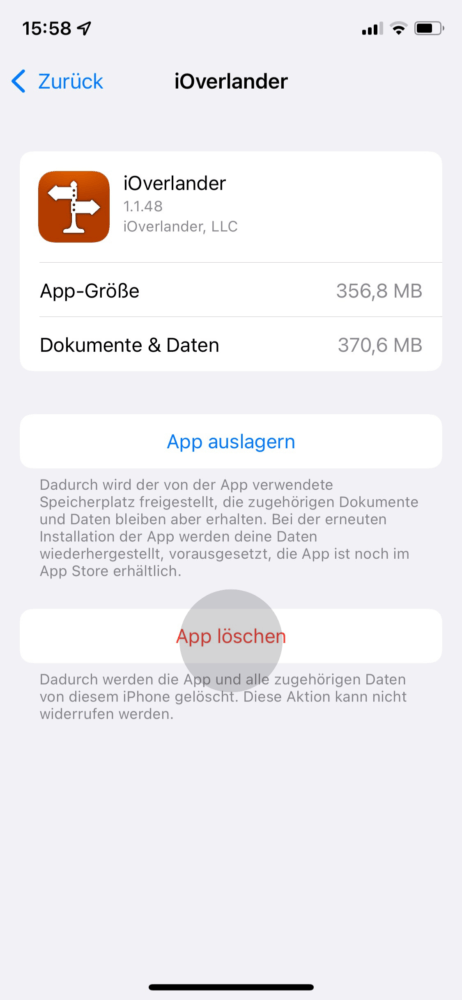
Wenn du eine App löschst, dann solltest du auch daran denken, deine Abos zu kündigen. Manchmal zeigt dir das iPhone die Meldung “Abonnements kündigen”direkt an. Ansonsten öffnest du den App Store, klickst dann auf dein Profilbild oben rechts und wählst “Abonnements” aus. Dort kannst du sie kündigen.
Über die App Mediathek
Seit einiger Zeit müssen Apps nicht endgültig vom iPhone gelöscht werden, wenn du sie nur nicht mehr auf dem Home-Bildschirm haben möchtest. So kannst du Ordnung schaffen, ohne auf eine App verzichten zu müssen. Über die App Mediathek kannst du noch bequem auf die Apps zugreifen. So kannst du über die App Mediathek eine iPhone App löschen:
- Wische durch deine Home-Bildschirme nach ganz rechts. Am Ende erscheint die sogenannte “App Mediathek”.
- Suche nun in den Ordnern nach der App, die du löschen möchtest.
- Halte die App solange gedrückt, bis ein Kontextmenü erscheint.
- Wähle hier nun “App löschen” und bestätige mit “Löschen”.
Die App wird nun endgültig vom iPhone entfernt, kann aber jederzeit erneut installiert werden.
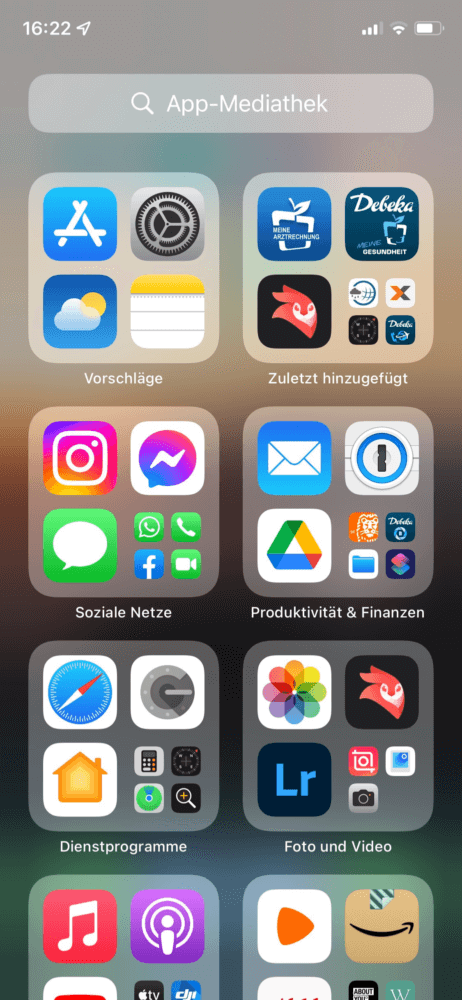
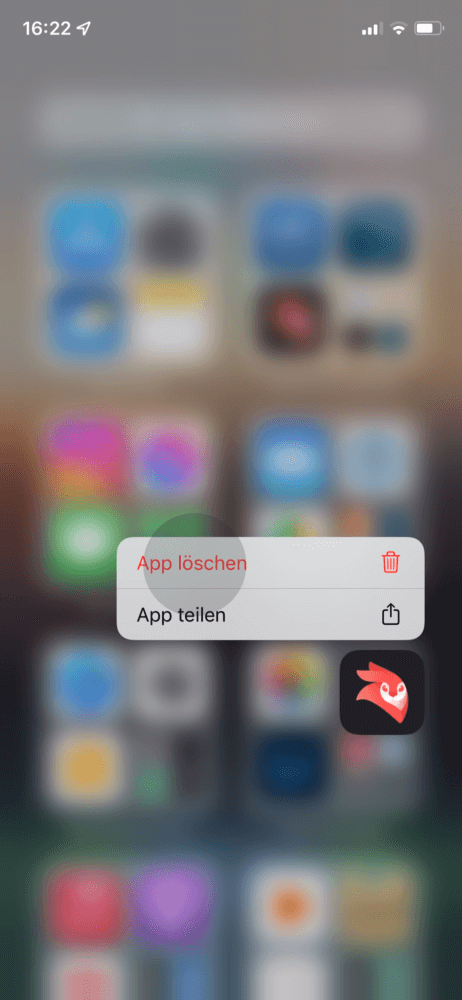
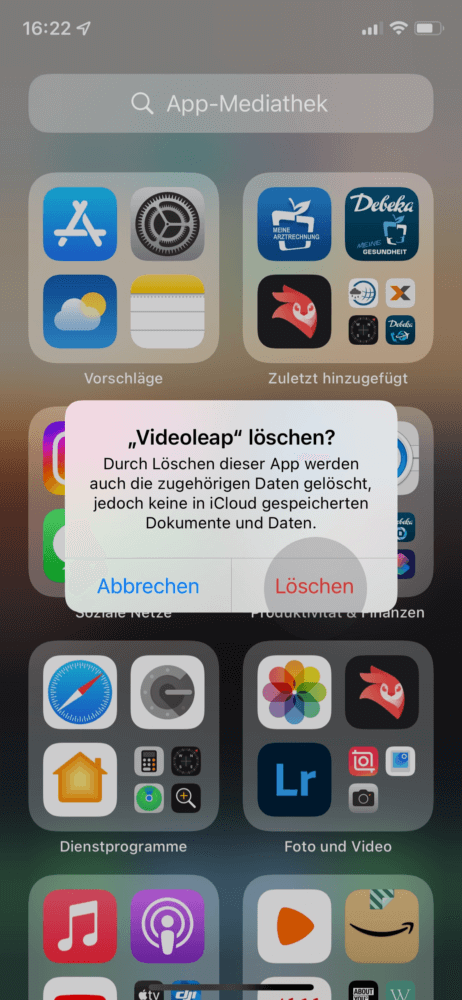
Du hast eine iPhone App ausversehen gelöscht?
Wenn du eine iPhone App ausversehen gelöscht hast, kannst du sie bequem über den App Store erneut installieren. Aber was ist, wenn du den Namen vergessen hast? Dann kannst du die Funktion “Gekaufte Apps” nutzen. Das gilt auch für Apps, die kostenlos sind.
- Öffne den App Store auf deinem iPhone.
- Klicke nun oben rechts auf dein Profilbild.
- Wähle nun “Gekauft” aus. Das ist etwas irreführend, da du hier auch nicht gekaufte Apps finden kannst.
- Tipps dann auf “Meine Käufe”.
- Du kannst oben “Nicht auf diesem iPhone” auswählen, um nur die Apps zu sehen, die nicht bereits installiert sind.
- Suche nach der App und wähle anschließend die Wolke mit dem Pfeil nach unten aus, um die App wieder zu installieren.
Du kannst statt “Meine Käufe” auch den Namen einer Person in deiner Familienfreigabe auswählen. Hat die Person eine App gekauft, kannst du sie dir kostenlos herunterladen.
Welche Apps können gelöscht werden?
Vor einiger Zeit konnten vorinstallierte Apps von Apple nicht gelöscht werden. Das hat sich allerdings geändert. Heute können einige vorinstallierte Apps gelöscht werden. Welche das sind, zeigen wir dir hier:
Bücher, Rechner, Kalender, Kompass, Kontakte, FaceTime, Dateien, Home, iTunes Store, Mail, Karten, Maßband, Musik, News, Notizen, Podcasts, Erinnerungen, Kurzbefehl, Aktien, Tipps, Übersetzen, TV, Sprachmemos, Watch, Wetter.
Wenn du eine vorinstallierte App löschst, dann werden auch die Benutzerdaten und Einstellungen gelöscht. Du kannst die Apps jederzeit aus dem App Store erneut herunterladen.
iPhone App löschen – Das Wichtigste in Kürze
- Um eine iPhone App zu löschen, kannst du sie auf dem Home-Bildschirm oder in der App Mediathek einfach gedrückt halten und dann “App löschen” auswählen.
- Alternativ nutzt du die Einstellungen und wählst unter “Allgemein” > “iPhone-Speicher” die entsprechende App aus und wählst dort “App löschen”.
- Hast du eine App ausversehen gelöscht und erinnerst dich nicht an den Namen, dann kannst du sie unter “Gekaufte Apps” finden, auch wenn diese kostenlos war.
Interessiert dich das Thema oder hast du noch Fragen? Dann schreibe uns doch in den Kommentaren.


